Qu'est-ce que MPC Cleaner ? Est-ce sûr?
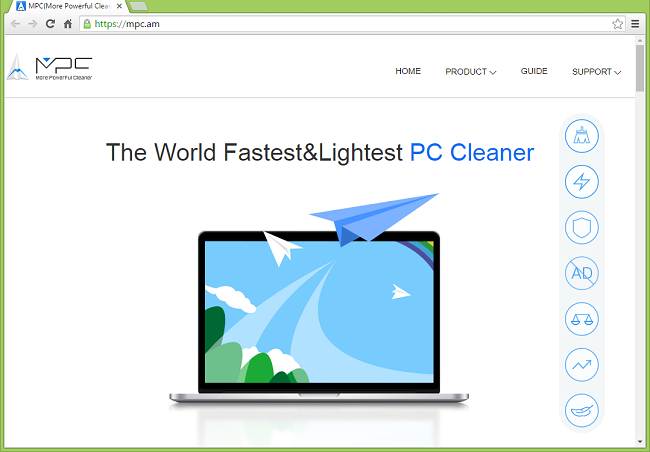
MPC Cleaner (ou More Powerfull Cleaner) de DotCash Limited est un optimiseur de système qui peut s'être installé sur votre ordinateur sans votre participation. MPC Cleaner est censé nettoyer votre PC des fichiers indésirables et le faire fonctionner plus rapidement. En pratique, l'ordinateur deviendra encore plus lent ; De plus, pour économiser les ressources système, MPC Cleaner peut fermer certaines applications sur lesquelles vous travaillez et vous faire perdre des données importantes. Ce programme génère diverses publicités dans les fenêtres du navigateur lorsque vous surfez sur le Web, tandis que l'extension MPC Safe Navigation peut définir votre page d'accueil et votre recherche par défaut sur http://search.mpc.am. Vous pouvez utiliser ce guide de suppression pour vous débarrasser de MPC Cleaner et de ses composants.
Comment MPC Cleaner s'est-il retrouvé sur mon PC ?
MPC Cleaner est un programme potentiellement indésirable (PUP). Comme d'autres PPI, MPC Cleaner est distribué en regroupant des logiciels gratuits sur Internet. Très probablement, MPC Cleaner s'est installé sur votre ordinateur lorsque vous avez installé une application gratuite à partir de l'un des sites de téléchargement les plus populaires. À un moment donné de l'installation, on vous a proposé d'installer MPC Cleaner, et lorsque vous avez cliqué sur Suivant, vous avez automatiquement accepté l'offre.
Comment supprimer MPC Cleaner
La méthode la plus simple pour arrêter MPC Cleaner consiste à exécuter un programme anti-malware capable de détecter les PPI en général et MPC Cleaner en particulier. Norton Security est l'un de ces outils ; il trouve et supprime tous les fichiers, dossiers et entrées de registre laissés par MPC Cleaner.
Autres logiciels qui peuvent se débarrasser de MPC Cleaner :
Norton (Windows, macOS, iOS, Androïd) Le lien peut ne pas fonctionner correctement si votre pays fait actuellement l'objet de sanctions.
Vous pouvez également essayer de supprimer MPC Cleaner à la main en suivant les instructions suivantes.
Supprimer MPC Cleaner des programmes et fonctionnalités :
Cliquez sur Programmes et fonctionnalités, désinstallez MPC Cleaner et MPC AdCleaner si vous pouvez les y trouver.
Windows XP:
- Cliquez Accueil.
- Dans le menu Démarrer, sélectionnez Paramètres => Panneau de configuration.
- Trouvez et cliquez Ajouter ou supprimer des programmes.
- Recherchez MPC Cleaner dans la liste. Si vous trouvez l'application, mettez-la en surbrillance.
- Cliquez Effacer.
Windows Vista:
- Cliquez Accueil.
- Dans le menu Démarrer, sélectionnez Panneau de configuration.
- Trouvez et cliquez Désinstaller un programme.
- Recherchez MPC Cleaner dans la liste. Si vous trouvez l'application, mettez-la en surbrillance.
- Cliquez Désinstaller.
Fenêtres 7:
- Cliquez Accueil.
- Dans le menu Démarrer, sélectionnez Panneau de configuration.
- Rechercher et sélectionner Programmes et fonctionnalités or Désinstaller un programme.
- Recherchez MPC Cleaner dans la liste. Si vous trouvez l'application, mettez-la en surbrillance.
- Cliquez Désinstaller.
Windows 8 / Windows 8.1 :
- Maintenez la touche enfoncée Windows key
 et frapper X clé.
et frapper X clé. - Sélectionnez Programmes et fonctionnalités dans le menu.
- Recherchez MPC Cleaner dans la liste. Si vous trouvez l'application, mettez-la en surbrillance.
- Cliquez Désinstaller.
Fenêtres 10:
- Maintenez la touche enfoncée Windows key
 et frapper X clé.
et frapper X clé. - Sélectionnez Programmes et fonctionnalités dans le menu.
- Recherchez MPC Cleaner dans la liste. Si vous trouvez l'application, mettez-la en surbrillance.
- Cliquez Désinstaller.
Remarque: Si vous ne trouvez pas MPC Cleaner ou MPC AdCleaner parmi vos programmes installés, ouvrez l'Explorateur de fichiers (Explorateur Windows) et recherchez MPC Cleaner dossier sous Fichiers de programme (x86) or Program Files. Trouver Désinstaller fichier dans ce dossier et exécutez-le. Si vous avez également MPC AdCleaner dossier, recherchez et lancez AdcDésinstaller fichier à l'intérieur.
Supprimer la navigation sécurisée MPC des navigateurs :
Pour vous débarrasser de la page d'accueil et de la recherche Search.mpc.am, réinitialisez les paramètres du navigateur ou supprimez les extensions MPC Safe Navigation des navigateurs et définissez une nouvelle page à onglet et un fournisseur de recherche par défaut.
Réinitialiser les paramètres de Google Chrome :
Remarque: Cela désactivera vos extensions et thèmes, effacera les cookies et les données du site, ainsi que modifiera les paramètres de contenu, la page de démarrage, la nouvelle page d'onglet et le moteur de recherche par défaut.
- Ouvrez un nouvel onglet.
- Copiez et collez dans la barre d'adresse : chrome: // settings / resetProfileSettings
- Presse Entrer.
- Dans la boîte de dialogue, cliquez Réinitialiser.
Autre moyen de se débarrasser de MPC Cleaner dans Google Chrome :
- Cliquez sur le bouton du menu
 .
. - Sélectionnez Autres outils ⇒ Extensions.
- Pour supprimer une extension, cliquez sur une corbeille à sa droite.
- Cliquez Effacer dans la boîte de dialogue.
- Cliquez avec le bouton droit sur la barre d'adresse et sélectionnez Modifier les moteurs de recherche….
- Sélectionnez le moteur de recherche souhaité et cliquez sur Faire défaut à côté de cela.
- Cliquez sur un x bouton à côté du moteur de recherche du pirate de l'air pour le supprimer de la liste.
- Cliquez OK.
- Sous Au démarrage section sélectionner Ouvrez le nouvel onglet.
- Sous Aspect section mettre une coche dans Afficher la maison case à cocher du bouton.
- Cliquez Modifier ci-dessous.
- Effacez le champ de texte de l'adresse existante. Mettez celui que vous voulez ou sélectionnez Utilisez la page Nouvel onglet.
- Cliquez OK.
Réinitialiser les paramètres de Mozilla Firefox :
Remarque: Vos extensions et thèmes, entre autres, seront supprimés.
- Cliquez sur le bouton du menu
 .
. - Cliquez sur le bouton d'aide
 et sélectionnez Des informations de dépannage.
et sélectionnez Des informations de dépannage. - Cliquez Reparer Firefox… dans le coin supérieur droit.
- Dans la boîte de dialogue, cliquez Reparer Firefox.
Autre moyen de se débarrasser de MPC Cleaner dans Mozilla Firefox :
- Cliquez sur le bouton du menu
 et sélectionnez Ajouts.
et sélectionnez Ajouts. - Cliquez sur Extensions languette.
- Pour désinstaller un module complémentaire, cliquez sur Effacer bouton à côté de celui-ci.
- Cliquez sur l'icône de recherche dans la barre de recherche et cliquez sur Modifier les paramètres de recherche.
- Sélectionnez le moteur de recherche souhaité dans le menu déroulant.
- Mettez en surbrillance le moteur de recherche du pirate de l'air dans le tableau ci-dessous et cliquez sur Effacer.
- Cliquez sur Général languette.
- Sous Démarrage cliquez sur la rubrique Rétablir les options par défaut .
Remarque: Si l'extension est impossible à supprimer, cliquez sur ![]() =>
=> ![]() => Redémarrer avec les modules complémentaires désactivés…. Dans les boîtes de dialogue, cliquez Recommencer => Démarrer en mode sans échec. Répétez les étapes 1 à 3. Redémarrez Firefox en mode normal une fois que vous avez terminé.
=> Redémarrer avec les modules complémentaires désactivés…. Dans les boîtes de dialogue, cliquez Recommencer => Démarrer en mode sans échec. Répétez les étapes 1 à 3. Redémarrez Firefox en mode normal une fois que vous avez terminé.
Réinitialiser les paramètres d'Internet Explorer :
Remarque: Cela supprimera la plupart des données de votre navigateur enregistrées, y compris les extensions, les mots de passe et la majorité des paramètres du navigateur.
- Cliquez Outils bouton (dans la fenêtre de contrôle qui apparaît maintenant)
 dans le coin supérieur droit.
dans le coin supérieur droit. - Sélectionnez Options Internet.
- Cliquez sur Avancé languette.
- Cliquez Réinitialiser… .
- Mettre une coche Supprimer les paramètres personnels case à cocher.
- Cliquez Réinitialiser.
Autre moyen de se débarrasser de MPC Cleaner dans Internet Explorer :
- Cliquez Outils bouton (dans la fenêtre de contrôle qui apparaît maintenant)
 dans le coin supérieur droit.
dans le coin supérieur droit. - Sélectionnez Gérer des add-ons.
- Dans le menu déroulant sous Affichage: Sélectionner Tous les modules complémentaires.
- Pour supprimer un module complémentaire, double-cliquez dessus ; dans la nouvelle fenêtre cliquez Effacer.
- Cliquez sur Moteurs de recherche languette.
- Cliquez avec le bouton droit sur le moteur de recherche souhaité et cliquez sur Définir par défaut.
- Cliquez avec le bouton droit sur le moteur de recherche du pirate de l'air et cliquez sur Effacer.
- Cliquez Fermer.
- Cliquez Outils bouton (dans la fenêtre de contrôle qui apparaît maintenant)
 .
. - Sélectionnez Options Internet.
- Sous Accueil cliquez sur la rubrique Utiliser un nouvel onglet ou entrez l'URL que vous voulez.
- Cliquez OK.
Réinitialiser les paramètres d'Opéra :
Remarque: Cela supprimera toutes les données enregistrées, y compris les signets et les mots de passe, et ramènera le navigateur à l'état fraîchement installé.
- Sortie Opera navigateur.
- Ouvert Explorateur de fichiers.
- Cliquez sur C:\Utilisateurs\nom d'utilisateur\AppData\Roaming\Opera\Opera, Où Nom d'utilisateur est le nom de votre compte Windows.
- Trouver et supprimer Operapref.ini fichier.
Autre moyen de se débarrasser de MPC Cleaner dans Opera :
- Presse Ctrl +Shift + E touches pour ouvrir le gestionnaire d'extensions.
- Pour supprimer un module complémentaire, cliquez sur le x bouton à côté de celui-ci.
- Cliquez OK lorsqu'on lui demande de confirmer.
- Cliquez sur le coin supérieur gauche, sélectionnez Paramètres.
- Dans le Rechercher section sélectionnez l'un des moteurs de recherche dans la liste.
- Dans le Au démarrage section sélectionner Ouvrez la page de démarrage.
- Cliquez OK.
Supprimer l'URL Search.mpc.am des raccourcis du navigateur :
- Faites un clic droit Internet Explorer raccourci sur le bureau.
- Sélectionnez Propriétés.
- Target champ de texte sous raccourci l'onglet ne doit contenir que le chemin vers .exe fichier, mis entre guillemets (exemple : "C:\Program Files\Internet Explorer\iexplore.exe"). S'il y a une URL après le guillemet de fermeture, supprimez l'URL.
- Cliquez OK.
- Répétez les étapes avec Internet Explorer raccourcis sur le barre des tâches en bas de l'écran (pour celui-ci vous devrez peut-être faire un clic droit sur le raccourci, puis un clic droit sur Internet Explorer ainsi que puis cliquez sur Propriétés) et en Menu Démarrer.
- Répétez la même chose avec les raccourcis de tous les autres navigateurs.
Comment protéger votre PC contre MPC Cleaner et autres PUP :
- Obtenez un puissant logiciel anti-malware, capable de détecter et d'éliminer les PUP. Avoir plusieurs scanners à la demande serait également une bonne idée.
- Gardez le pare-feu Windows activé ou obtenez-en un tiers.
- Gardez votre système d'exploitation, vos navigateurs et vos utilitaires de sécurité à jour. Les créateurs de logiciels malveillants trouvent de nouvelles vulnérabilités de navigateur et de système d'exploitation à exploiter à tout moment. Les auteurs de logiciels, à leur tour, publient des correctifs et des mises à jour pour éliminer les vulnérabilités connues et réduire les risques de pénétration de logiciels malveillants. Les bases de données de signatures du programme antivirus sont mises à jour chaque jour et encore plus souvent pour inclure de nouvelles signatures de virus.
- Ajustez les paramètres de votre navigateur pour bloquer les pop-ups et pour charger les plug-ins uniquement lorsque vous cliquez dessus.
- Téléchargez et utilisez Adblock, Adblock Plus, uBlock ou l'une des extensions similaires dignes de confiance pour bloquer les publicités de tiers sur les sites Web.
- Ne vous contentez pas de cliquer sur n'importe quel lien que vous voyez lorsque vous naviguez sur le Web. Cela s'applique notamment aux liens dans les commentaires, sur les forums ou dans les messageries instantanées. Assez souvent, ce sont des liens de spam. Parfois, ils sont utilisés pour augmenter le trafic vers les sites Web, mais assez souvent, ils vous amèneront sur des pages qui tenteront d'exécuter un code malveillant et d'infecter votre ordinateur. Les liens de vos amis sont également suspects : la personne qui partage une vidéo mignonne peut ne pas savoir que la page contient un script menaçant.
- Ne téléchargez pas de logiciels à partir de sites Web non vérifiés. Vous pouvez facilement télécharger un cheval de Troie (malware qui prétend être une application utile) ; ou certains programmes indésirables pourraient être installés avec l'application.
- Lors de l'installation d'un logiciel gratuit ou d'un partagiciel, soyez raisonnable et ne vous précipitez pas dans le processus. Choisissez le mode d'installation personnalisé ou avancé, recherchez les cases à cocher qui vous demandent l'autorisation d'installer des applications tierces et décochez-les, lisez le contrat de licence utilisateur final pour vous assurer que rien d'autre ne sera installé. Vous pouvez bien sûr faire des exceptions pour les applications que vous connaissez et auxquelles vous faites confiance. S'il n'est pas possible de refuser l'installation de programmes indésirables, nous vous conseillons d'annuler complètement l'installation.